Recursos de administração para Clusters de Big Data do SQL Server 2019
Aplica-se a: SQL Server 2019 (15.x)
Importante
O complemento Clusters de Big Data do Microsoft SQL Server 2019 será desativado. O suporte para Clusters de Big Data do SQL Server 2019 será encerrado em 28 de fevereiro de 2025. Todos os usuários existentes do SQL Server 2019 com Software Assurance terão suporte total na plataforma e o software continuará a ser mantido por meio de atualizações cumulativas do SQL Server até esse momento. Para obter mais informações, confira a postagem no blog de anúncio e as opções de Big Data na plataforma do Microsoft SQL Server.
Este artigo explica como exibir o status de um cluster de Big Data usando o Azure Data Studio, notebooks e comandos azdata da CLI de Dados do Azure.
Conheça a sua arquitetura
A partir do SQL Server 2019 (15.x), os Clusters de Big Data do SQL Server permitem implantar clusters escalonáveis de contêineres do SQL Server, do Spark e do HDFS em execução no Kubernetes. Para ter uma visão geral, confira O que são Clusters de Big Data do SQL Server?
Os Clusters de Big Data do SQL Server fornecem autenticação e autorização coerentes e consistentes. Para ter uma visão geral da segurança do Clusters de Big Data, confira Conceitos de segurança para os Clusters de Big Data do SQL Server.
Gerenciar e operar com ferramentas
Os artigos abaixo descrevem como gerenciar e operar os Clusters de Big Data das seguintes maneiras:
- Conectar-se a um cluster de Big Data do SQL Server com o Azure Data Studio
- Gerenciar clusters de Big Data para o painel do controlador do SQL Server
- Gerenciar Clusters de Big Data do SQL Server com notebooks do Azure Data Studio
- Notebooks operacionais para Clusters de Big Data do SQL Server
- Executar um notebook de exemplo usando o Spark
Monitorar com ferramentas
Os seguintes artigos descrevem como solucionar problemas dos Clusters de Big Data:
- Monitorar status de Clusters de Big Data usando o Azure Data Studio
- Monitorar Clusters de Big Data com azdata e kubectl
- Monitorar Clusters de Big Data usando o painel do azdata e do Grafana
- Monitorar Clusters de Big Data usando Jupyter Notebooks e Azure Data Studio
Importante
Os navegadores Internet Explorer e Microsoft Edge mais antigos não são compatíveis com o Grafana ou o Kibana. Considere usar o Microsoft Edge baseado em Chromium ou confira navegadores com suporte para o Grafana e os navegadores com suporte para o Kibana.
Monitorar e inspecionar logs com notebooks
Os artigos a seguir listam muitos dos Jupyter Notebooks que estão disponíveis no Azure Data Studio:
Onde encontrar notebooks de administração do Clusters de Big Data do SQL Server
Clusters de Big Data do SQL Server fornecem uma experiência de administração abrangente com o uso de Notebooks Jupyter. Os notebooks fornecidos englobam gerenciamento, monitoramento, registro em log, solução de problemas e operações de cluster.
Para adicionar o repositório de bloco de anotações operacional do GitHub ao Azure Data Studio, você pode usar o atalho de teclado Ctrl+Shift+P ou selecionar Exibir e Paleta de Comandos. Selecione Adicionar Registro Remoto.
Na caixa de diálogo Adicionar Registro Remoto, selecione a versão mais recente desejada para os notebooks operacionais. Selecione Adicionar, conforme mostrado abaixo:
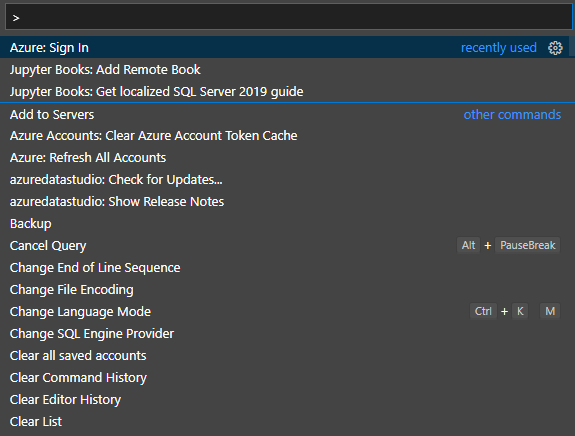
Selecione Jupyter Books: Adicionar Catálogo Remoto. Uma janela é aberta e permite que você selecione um notebook.
Observação
Selecione a versão correta do notebook. Ele deve corresponder à versão de atualização cumulativa do cluster de Big Data.
Selecione a versão dos notebooks com base na atualização cumulativa do cluster de Big Data:
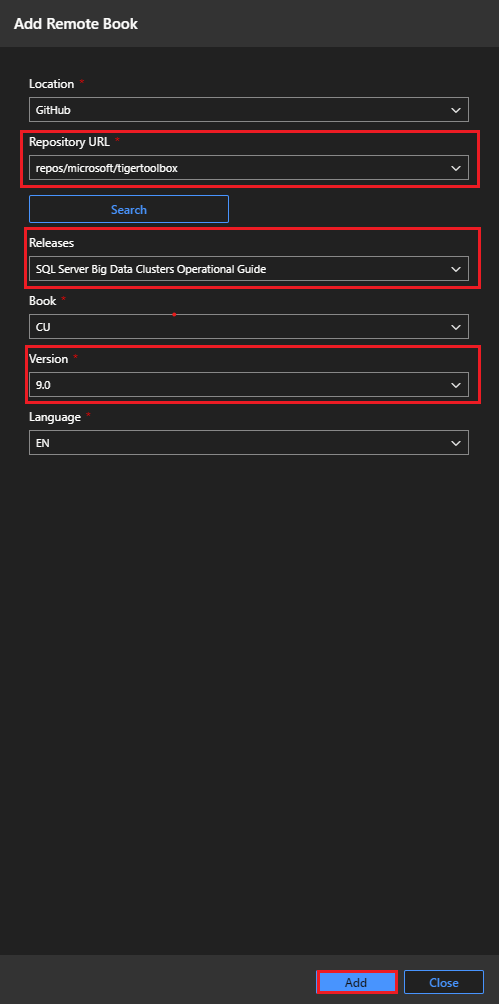
Ao selecionar Adicionar, você obterá acesso a todos os notebooks da versão escolhida na guia Notebooks do Azure Data Studio:
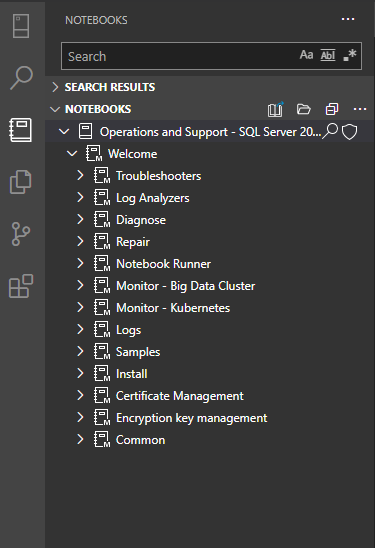
Como usar os notebooks
Para saber como usar os notebooks, confira estes artigos:
- Monitorar Clusters de Big Data usando Jupyter Notebooks e Azure Data Studio
- Coletar e analisar logs em um Cluster de Big Data usando notebooks
- Solucionar problemas de notebook pyspark
- Solucionar problemas de Clusters de Big Data usando Jupyter Notebooks e Azure Data Studio
Recursos de solução de problemas de Clusters de Big Data
Os seguintes artigos descrevem como solucionar problemas dos Clusters de Big Data:
- Solucionar problemas de Clusters de Big Data usando o utilitário kubectl
- Solucionar problemas de notebook pyspark
- Solucionar problemas de Clusters de Big Data usando Jupyter Notebooks e Azure Data Studio
- Restaurar permissões do HDFS
- solucionar problemas de HDFS em clusters de Big Data SQL Server
Os seguintes artigos descrevem como solucionar problemas do Clusters de Big Data implantado no modo do Active Directory:
- Solucionar problemas de integração do AD aos Clusters de Big Data do SQL Server
- Solucionar problemas de falhas do entrada no modo AD
- Solucionar problemas da implantação do modo AD dos Clusters de Big Data do SQL Server